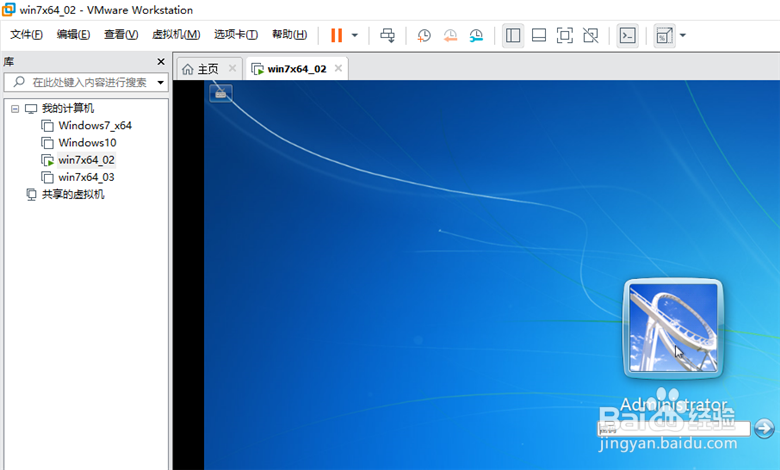1、点击“开始”—“VM嘛术铹砾ware”—“VMware workstation Pro”,打开VMware workstation Pro。
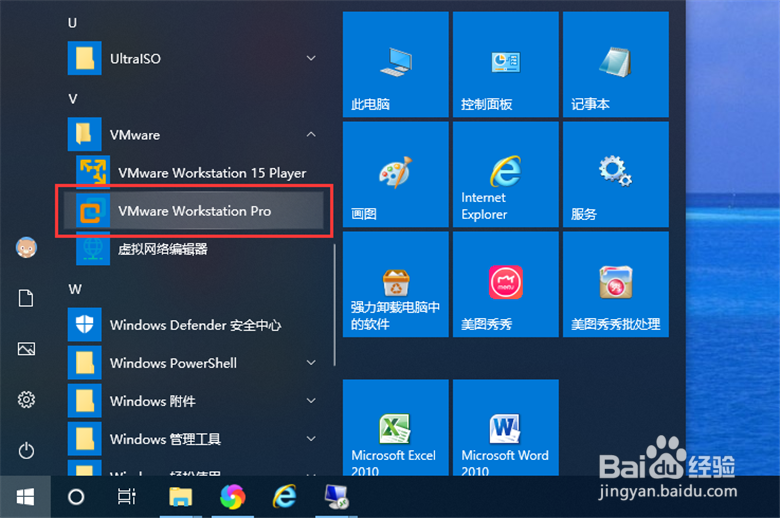
2、选择一台虚拟机,点击“编辑虚拟机设置”,打开虚拟机设置界面。
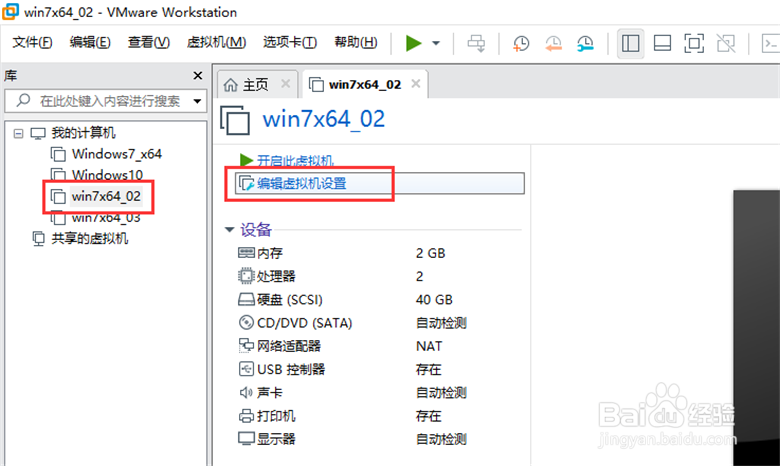
3、在虚拟机设置界面,点击显示器。
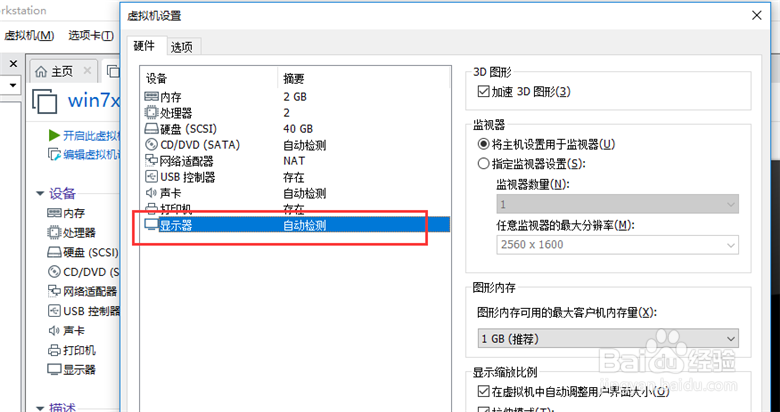
4、在显示器属性界面,点击选择右侧的“指定监视器设置”,选择监视器的最大分辨率,如 1024*768。

5、在显示器属性界面,取消勾选“在虚拟机中自动调整用户界面大小”。
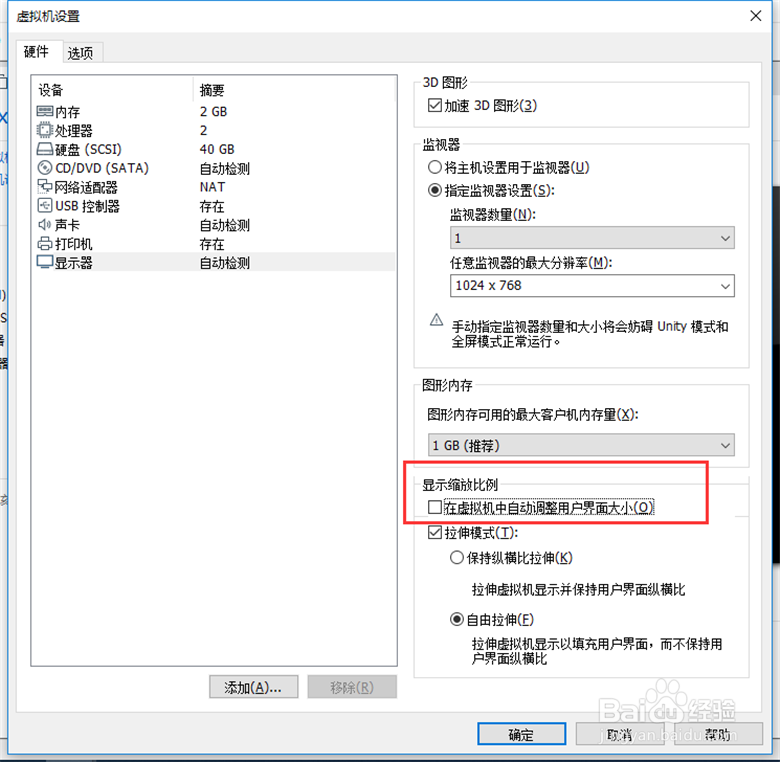
6、在显示器属性界面,选择拉伸模式为“保持纵横比拉伸”,点击确定。
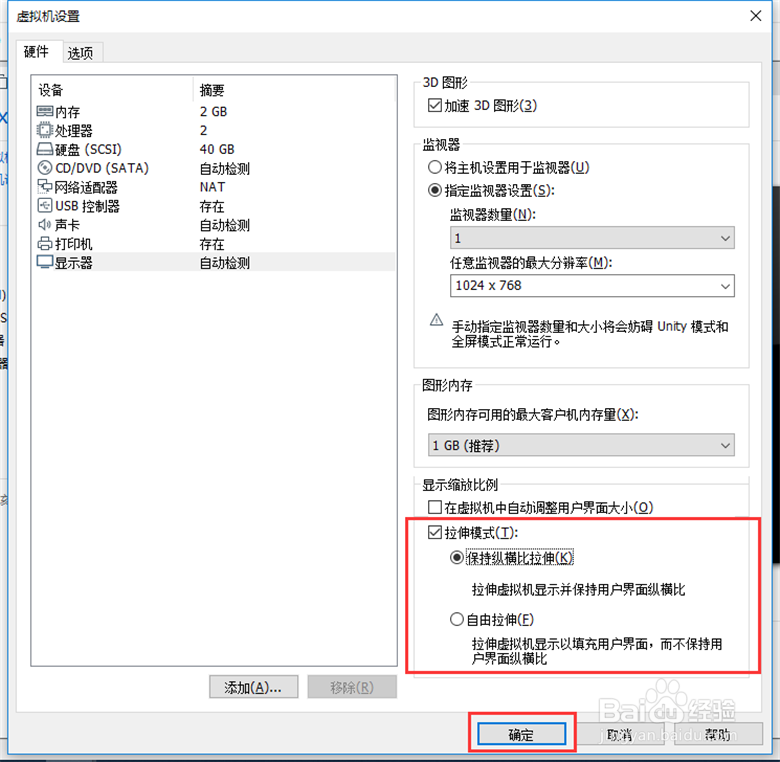
7、启动虚拟机,虚拟机窗口就会按照设置好的分辨率和大小显示了。